

By Vernon Roderick, Last updated: October 5, 2022
Qualunque sia la ragione dietro la tua necessità trasferire SMS Android su PC, è senza dubbio molto importante. Dopotutto, gli SMS sono ciò che utilizziamo per cose importanti come comunicazioni o richieste. Tuttavia, non è molto facile farlo.
Sebbene ci siano molte app là fuori che possono trasferire file come video o foto, uno strumento in grado di trasferire messaggi è piuttosto raro.
Questo articolo ti mostrerà quattro strumenti che potrebbero aiutarti trasferire SMS Android su PC. Cominciamo con quello che considero il migliore tra loro.
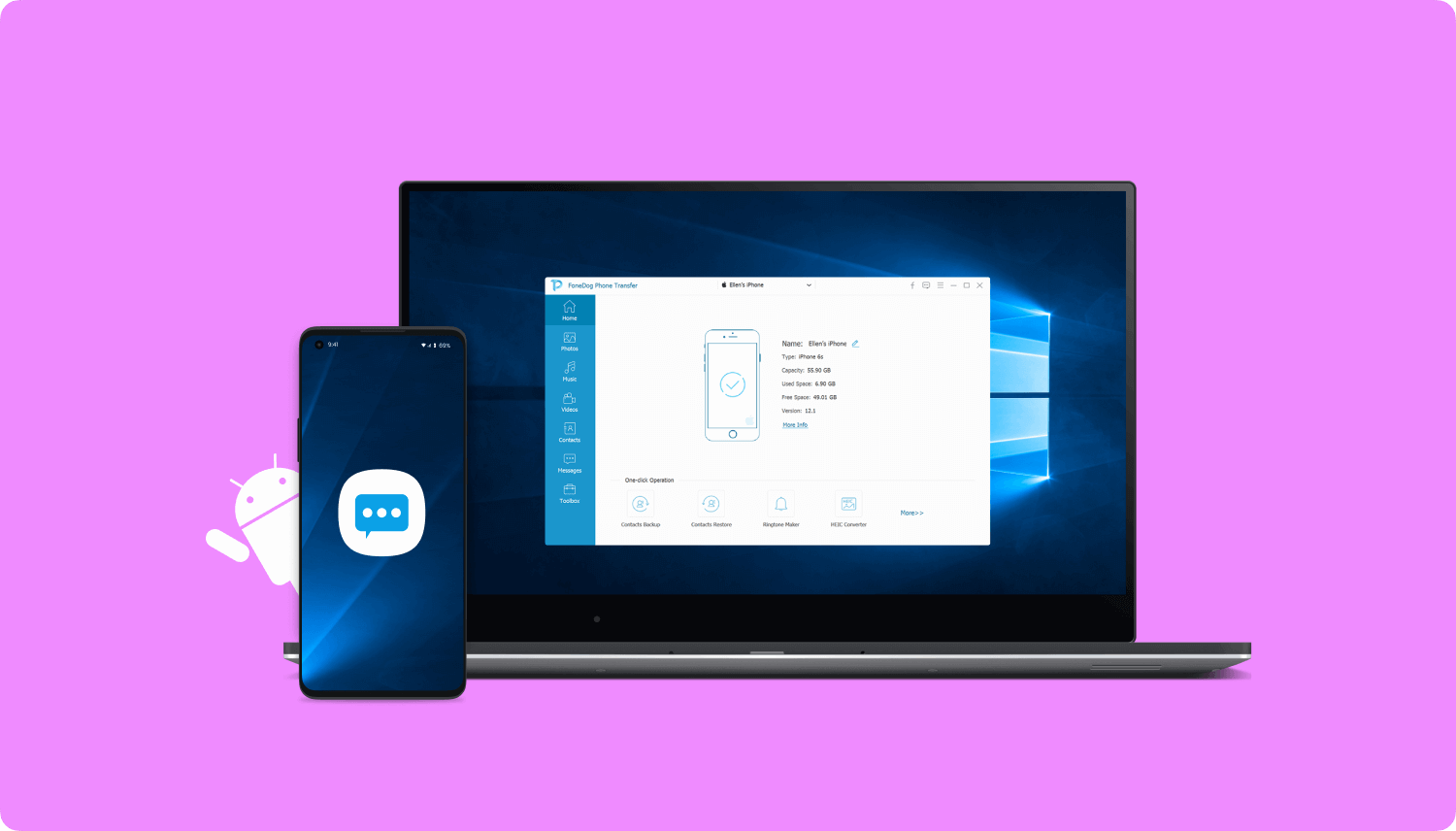
Come trasferire SMS Android su PC Trasferisci SMS Android su PC con l'app mobileTrasferisci SMS Android su PC con GoogleTrasferisci SMS Android su PC con l'app ufficiale (solo Samsung)Conclusione
Lo strumento migliore per trasferire i messaggi sarebbe Trasferimento telefonico FoneDoge ci sono molte ragioni per spiegare perché.
FoneDog Phone Transfer è uno strumento desktop, il che significa che può essere eseguito solo su un desktop, in particolare su PC Windows. Tuttavia, è in grado di trasferire file da o verso iOS e Android. Supporta il trasferimento di foto, video, ma soprattutto può trasferire messaggi.
Di seguito sono riportati i passaggi su come puoi trasferire SMS Android su PC:

Collega il dispositivo Android al PC Windows utilizzando un cavo USB. Assicurati che il software FoneDog Phone Transfer sia già aperto. Nell'interfaccia principale dello strumento, sarai in grado di vedere le informazioni sul dispositivo Android connesso.
Nell'interfaccia principale a sinistra, dovresti essere in grado di vedere un elenco di tipi di file. Questi includono Foto, Musica, Video, Contatti, e Messaggi. Selezionare Messaggi dall'elenco dei tipi di file per richiedere al software di cercare i file appropriati.

Una volta che il software ha terminato la scansione dei file dei messaggi, sarai in grado di vedere un elenco di file dal lato destro della finestra. Seleziona semplicemente i messaggi che desideri trasferire facendo clic su di essi. Una volta terminate le selezioni, fare clic su Esporta su PC pulsante dalla barra dei menu in alto.
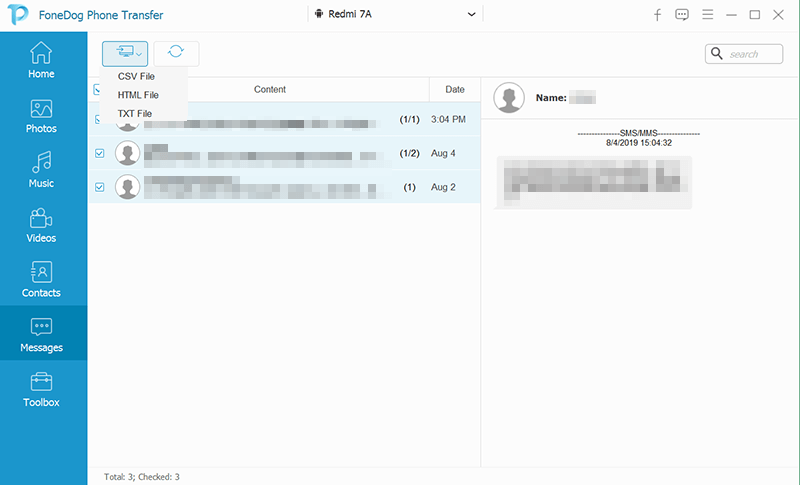
Sarai capace di trasferire SMS Android su PC abbastanza facilmente con questo metodo. È facile ma molto efficace, rendendolo uno dei migliori strumenti in circolazione.
Tuttavia, se non sei abbastanza abituato a usare il tuo PC, figuriamoci uno strumento desktop, ti suggerisco di utilizzare invece un'app mobile. Tuttavia, sono entrambi abbastanza efficaci.
Una delle app mobili di prim'ordine che ti permetterà di farlo trasferire SMS Android su PC è SMS Backup and Restore.
Come suggerisce il nome, SMS Backup and Restore consente di creare backup che contengono solo SMS e ripristinare da quei backup. Fondamentalmente compila tutti i tuoi SMS in un file in modo da poterlo archiviare facilmente come backup in qualsiasi unità di archiviazione.
In quanto tale, sarebbe facile poiché devi solo creare il backup e trasferire il file di backup nel PC a trasferire SMS Android su PC.
Segui i passaggi seguenti in modo da poterlo fare trasferire SMS Android su PC:
A questo punto, il file di backup, o in breve, tutti i tuoi SMS saranno ora nel tuo telefono è una forma di file. L'unica cosa che devi fare ora trasferirli sul PC.
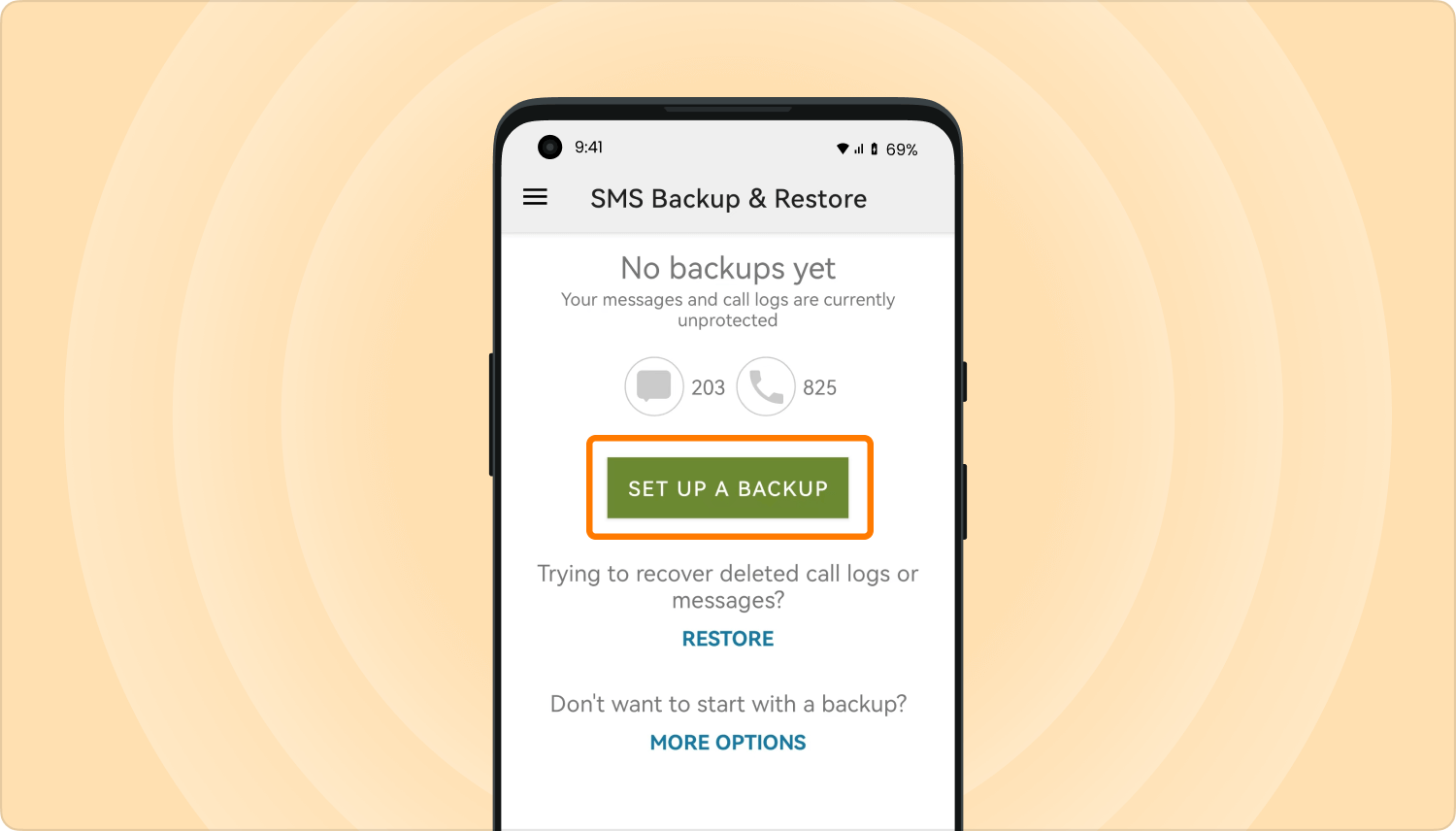
Ora hai imparato con successo come farlo trasferire SMS Android su PC. Come puoi vedere, è un po 'difficile, ma è sicuramente fattibile.
Un'altra cosa che potresti aver notato durante l'utilizzo di SMS Backup and Restore è che hai la possibilità di archiviare il file di backup in Google. Tuttavia, sebbene possa essere correlato, non è quello che faremo in questo momento.
Quello che faremo è eseguire il backup di tutti i file importanti in Google e accedere a quei file sul tuo PC in modo che tu possa farlo trasferire SMS Android su PC.
Ecco i passaggi che devi fare:
Verrà creato un backup dei seguenti file: (1) Dati app, (2) Cronologia chiamate, (3) Contatti, (4) Impostazioni dispositivo e (5) messaggi di testo SMS. Il file di backup apparirà sul tuo Google Drive.
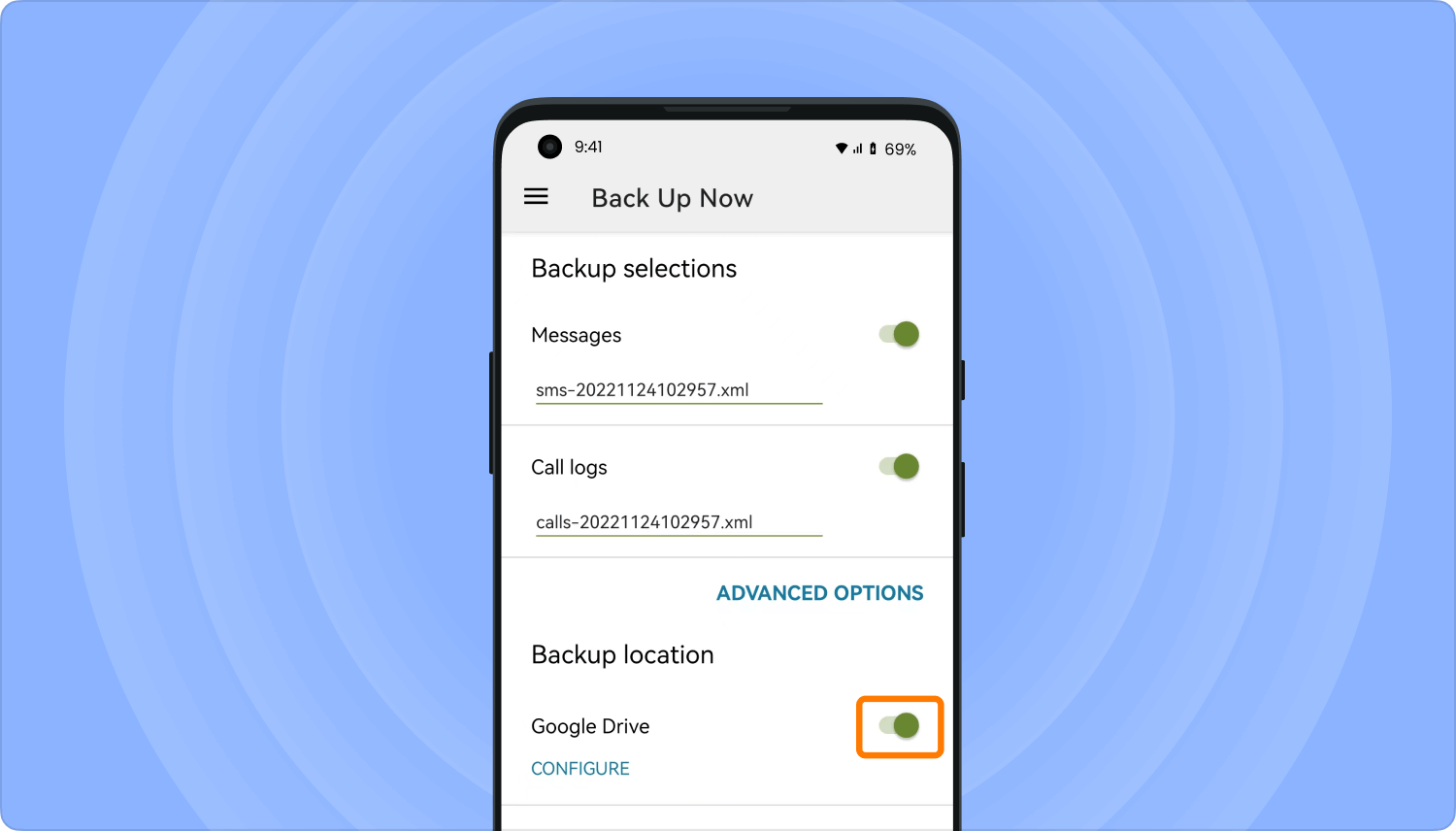
Ora hai imparato come farlo trasferire SMS Android su PC utilizzando le funzioni integrate di Android con l'aiuto di Google. Puoi essere certo che questo è affidabile poiché stiamo utilizzando direttamente una funzione di Google.
Puoi accedere ai backup dalla pagina principale di Google Drive. Sono scaricabili proprio come qualsiasi altro file all'interno della piattaforma.
Sfortunatamente, anche questo richiede una connessione a Internet. Per questo motivo, l'ultimo metodo presenterà un metodo cablato a trasferire SMS Android su PC.
Samsung Kies è un'altra app disponibile sul tuo PC. È un'app sviluppata solo per gli utenti Samsung, quindi se possiedi uno smartphone di una marca diversa, ti consiglio di cercare altrove.
In ogni caso, il motivo principale per cui Samsung Kies è stato sviluppato è per poter stabilire una connessione tra lo smartphone e il PC.
In altre parole, è lo strumento perfetto per gli utenti Samsung quando lo desiderano trasferire SMS Android su PC. Ecco i passaggi che devi seguire:
Nota: Lo strumento Samsung Kies dovrebbe mostrare le informazioni sul dispositivo subito dopo la connessione.
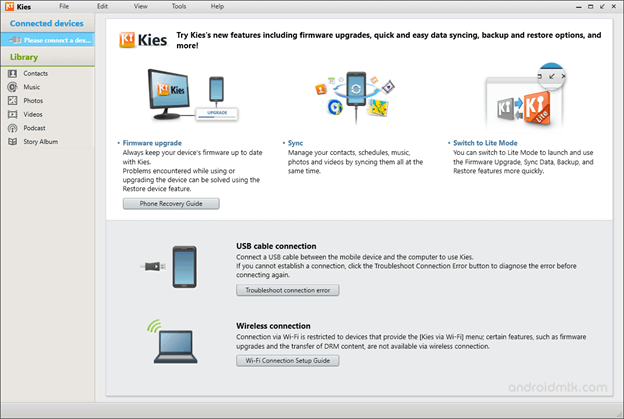
Questo dovrebbe permetterti di farlo trasferire SMS Android su PC, ma è esclusivo solo per i dispositivi Samsung. Quindi, se non usi Samsung, dovresti cercare altrove. Ad ogni modo, è un'ottima opzione simile a FoneDog Phone Transfer.
Non sei l'unico a volerlo trasferire SMS Android su PC. Ci sono un paio di persone come te. E proprio come te, anche loro hanno difficoltà a farlo. Tuttavia, non è così che dovrebbe essere. In effetti, dovrebbe essere molto semplice.
Con questa guida dovresti essere in grado di farlo trasferire SMS Android su PC molto facilmente. Dopo tutto, hai l'aiuto di quattro strumenti facili da usare ma molto efficaci. Si spera che questo ti aiuti a ottenere ciò che desideri con il tuo SMS.
Scrivi un Commento
Commento
FoneDog Phone Transfer
Trasferisci facilmente i dati tra iOS, Android e computer. Trasferisci ed esegui il backup di messaggi, foto, contatti, video e musica sul computer senza alcuna perdita.
Scarica GratisArticoli Popolari
/
INTERESSANTENOIOSO
/
SEMPLICEDIFFICILE
Grazie! Ecco le tue scelte:
Excellent
Rating: 4.8 / 5 (Basato su 61 rating)